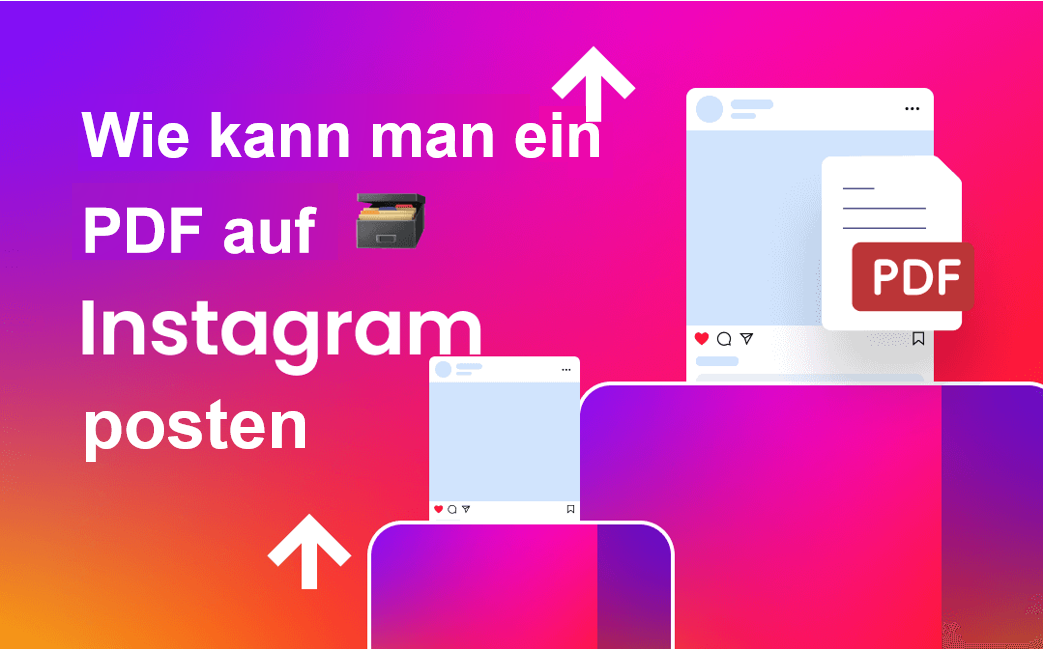
Können Sie eine PDF-Datei auf Instagram posten?
Tatsächlich erlauben fast alle Social Media Plattformen, einschließlich Instagram, Facebook und Twitter, ihren Anwendern nicht, PDF direkt hochzuladen, um sie mit ihren Followern zu teilen oder PDF über Nachrichten zu versenden. Das bedeutet jedoch nicht, dass es keine Möglichkeit gibt, ein PDF auf Instagram zu posten.
Es gibt Umgehungsmöglichkeiten, die Ihnen dabei helfen können, Ihre Arbeit zu erledigen. Einfach ausgedrückt: Sie können ein PDF in ein Format konvertieren, das auf Instagram gepostet werden kann, z. B. einen Link, ein Bild oder ein Video. Die PDF-Konvertierung klingt kompliziert, ist aber mit den richtigen Tools schnell erledigt.
Lesen Sie einfach weiter, um zu erfahren, wie Sie eine PDF-Datei in einen Link/Bild/Video umwandeln und wie Sie eine PDF-Datei auf Instagram posten können.
Wie konvertieren Sie PDF in einen Link/Bild/Video
Wie bereits erwähnt, sollten Sie, wenn Sie eine PDF-Datei auf Instagram teilen möchten, diese zunächst in ein Format konvertieren, das auf PDF gepostet werden kann. Sie können die PDF-Datei je nach Bedarf in einen Hyperlink, ein Bild oder ein Video konvertieren.
Bei einer PDF-Datei mit vielen Seiten ist die Konvertierung in einen Hyperlink eine gute Wahl. Wenn es nur ein paar Seiten sind, können Sie die PDF-Datei in ein Bild oder ein Video umwandeln. Schauen wir uns die Details genauer an.
PDF in Link konvertieren
Sie können die Vorteile von Cloud-Speicherdiensten wie Google Drive, Dropbox oder OneDrive nutzen, um einen PDF-Link zu erhalten. Hier zeigen wir Ihnen, wie Sie mit Google Drive PDF in einen Link konvertieren.
- Öffnen Sie die Google Drive-App und melden Sie sich bei Ihrem Konto an.
- Klicken Sie auf das Plus-Symbol > Wählen Sie Upload, um die PDF-Datei hochzuladen.
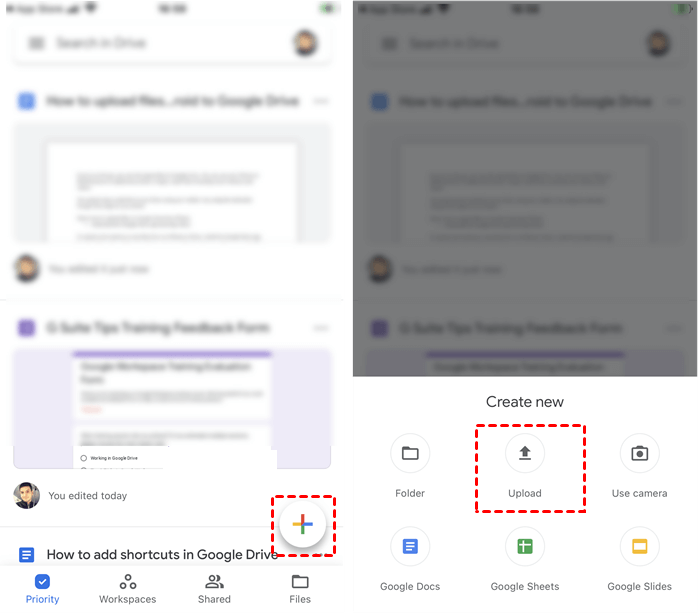
- Klicken Sie auf das Symbol mit den drei Punkten neben der PDF-Datei > Wählen Sie Link kopieren und der Link wird in die Zwischenablage kopiert.
Wenn Sie einen Computer verwenden, können Sie Ihren Browser öffnen und zu https://www.google.com/drive/ gehen, um die PDF-Datei hochzuladen und dann den Link zu erhalten.
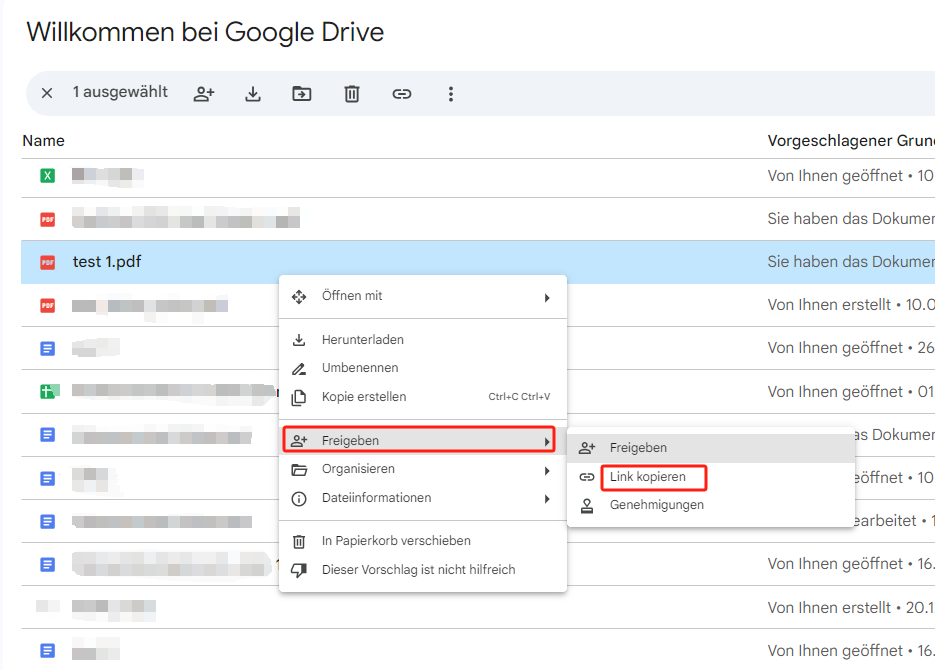
PDF in ein Bild umwandeln
Um PDF in ein Bild konvertieren zu können, benötigen Sie entweder einen Online-Konverter oder ein Desktop-PDF-Tool.
Schritte zur Konvertierung von PDF in Bild mit einem Online-Konverter
Der Online-PDF-Konverter kann Ihnen bei der Konvertierung von PDF in ein Bild auf jedem Gerät (Ihrem Handy oder Computer) helfen. Öffnen Sie einfach den Browser und besuchen Sie den SwifDoo Free Online PDF in JPG Konverter > Wählen Sie Dateien auswählen, um Ihre PDF-Datei hochzuladen > Wenn der Vorgang abgeschlossen ist, klicken Sie auf Download, um die JPG-Dateien zu speichern.
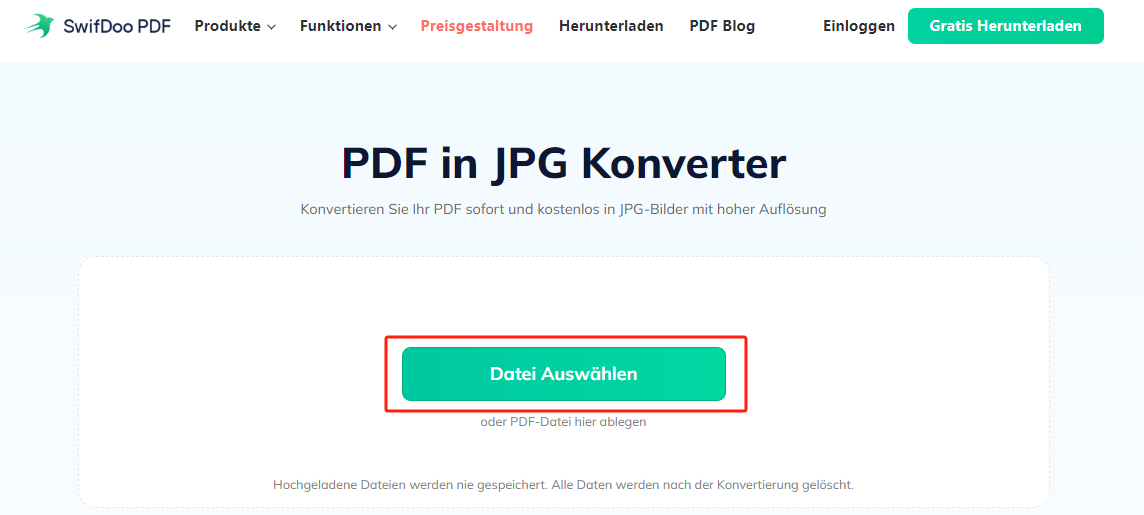
Schritte zum Konvertieren von PDF in Bild unter Windows
Wenn Sie einen Computer verwenden, können Sie sich von SwifDoo PDF oder Vorschau helfen lassen, die Arbeit zu erledigen. Diese sind für Windows- und Mac-Computer erhältlich.
Klicken Sie auf Ihrem Windows-Computer auf die Download-Schaltfläche, um SwifDoo PDF zu erhalten > Wählen Sie PDF zu Bild > Klicken Sie auf Hinzufügen, um die PDF-Datei hinzuzufügen > Legen Sie den Seitenbereich fest > Passen Sie die Konvertierungseinstellungen an und klicken Sie auf Start. Damit können Sie alle Seiten in einer Bilddatei speichern.
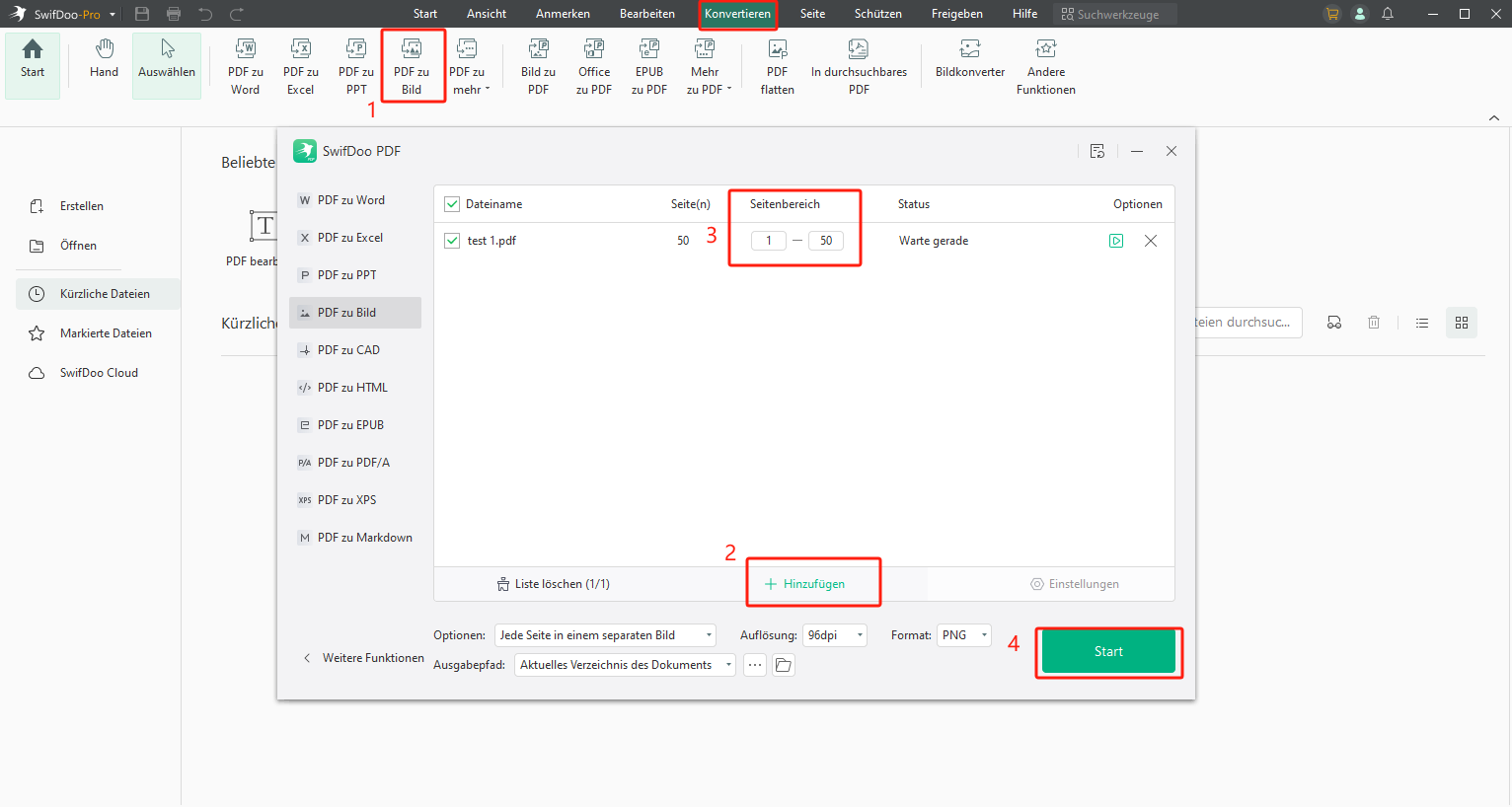
Schritte zum Konvertieren von PDF in Bild auf dem Mac
Öffnen Sie auf Ihrem Mac-Computer die PDF-Datei mit Vorschau > Wählen Sie die Seiten aus, die Sie konvertieren möchten > Klicken Sie auf Datei und wählen Sie Exportieren > Benennen Sie die Datei und wählen Sie ein Format aus > Klicken Sie auf Speichern.
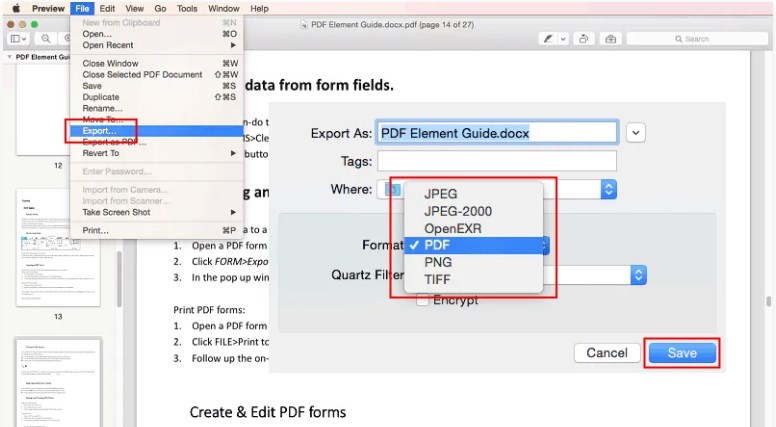
PDF in Video konvertieren
Wenn Sie PDF in Video umwandeln möchten, öffnen Sie den Browser und gehen Sie zu https://video.online-convert.com/de/umwandeln-in-mp4 > Laden Sie Ihre PDF-Datei hoch > Klicken Sie auf START.
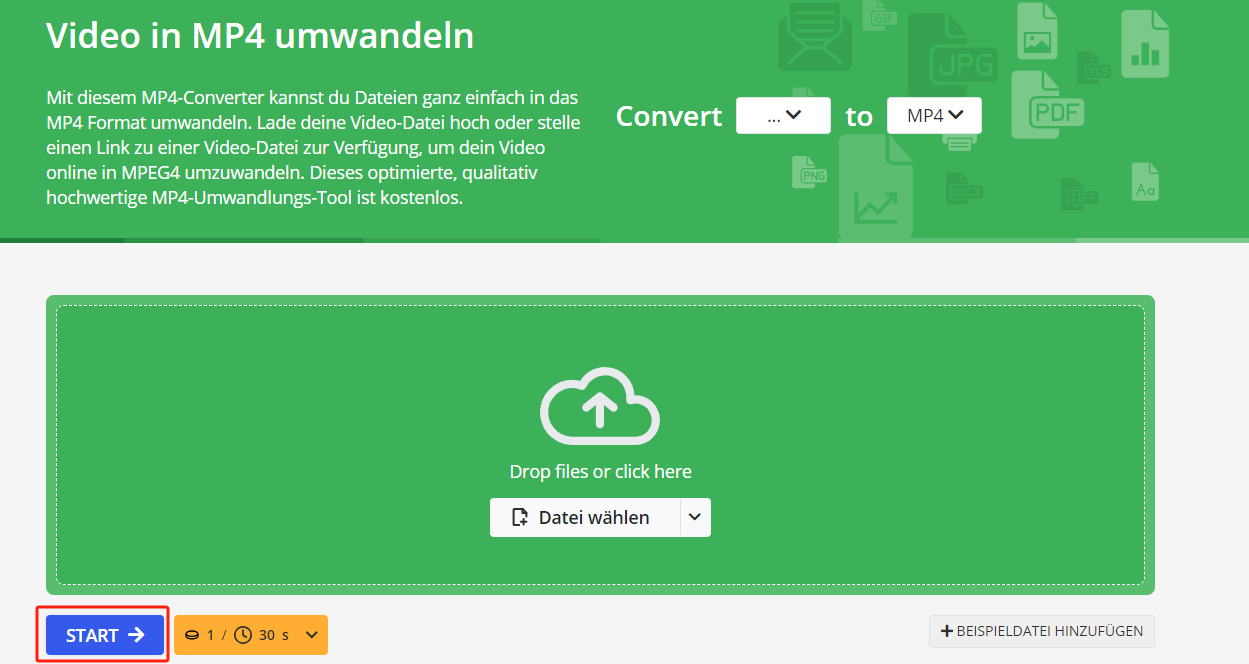
Warten Sie, bis der Vorgang abgeschlossen ist und klicken Sie auf Herunterladen, um das Video zu speichern.
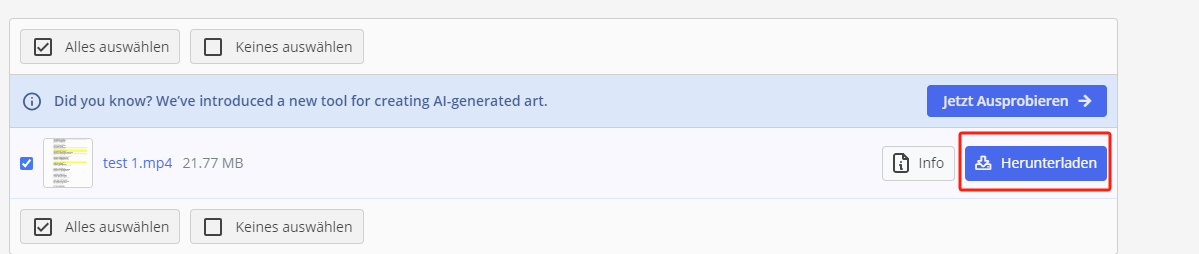
Wie Sie eine PDF-Datei auf Instagram posten
Jetzt haben Sie ein PDF in einen Link, ein Bild und ein Video umgewandelt. Dann können Sie es auf Instagram posten. Wenn Sie das PDF in ein Bild oder ein Video umgewandelt haben, können Sie es einfach wie gewohnt in Ihrem Beitrag oder Ihrer Story teilen.
Viele Nutzer wissen vielleicht nicht, wie man Links teilt. Daher geht es in diesem Teil darum, wie Sie eine PDF-Datei über einen Link auf Instagram posten können.
So posten Sie ein PDF auf Instagram Bio
Gehen Sie in der Instagram-App auf Ihre Profilseite > tippen Sie auf Profil bearbeiten > tippen Sie auf Links > wählen Sie Externen Link hinzufügen und geben Sie die URL der PDF ein > tippen Sie zur Bestätigung auf Fertig.
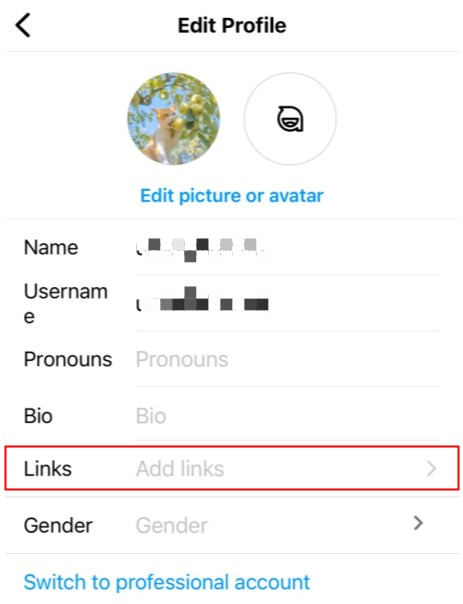
So posten Sie eine PDF-Datei in einer Instagram-Story
- Erstellen Sie zunächst eine Story > Tippen Sie oben auf das Sticker-Symbol.

- Wählen Sie LINK > Fügen Sie die URL hinzu und tippen Sie auf Stickertext anpassen, um den Text zu ändern > Tippen Sie auf Fertig, um fortzufahren.
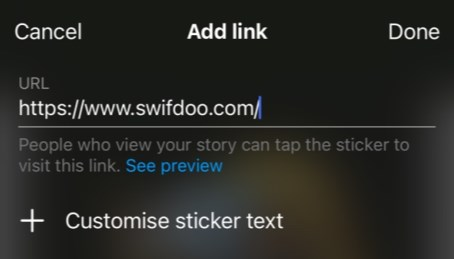
- Tippen Sie auf den Sticker, um das Design zu ändern und ziehen Sie es an die richtige Stelle.
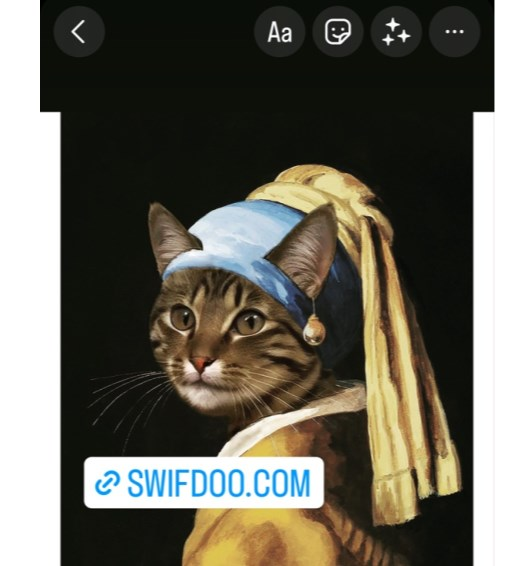
- Dann können Sie die Story in Ihrem Konto posten.
So posten Sie eine PDF auf Instagram Bildunterschrift
Sie können den Link auch mit einem Posting teilen. Fügen Sie einfach die URL in die Bildunterschrift ein. Allerdings wird sie nicht als Hyperlink angezeigt, so dass die Nutzer die URL in ihren Browser eingeben müssen, um auf die PDF-Seite zuzugreifen.
Wenn der Link zu lang ist, können Sie ihn kürzen, indem Sie https://bitly.com/ verwenden. Melden Sie sich zunächst an, um ein gratis Konto zu erhalten > Wählen Sie Neu erstellen > Fügen Sie die URL ein und klicken Sie auf Erstellen > Danach können Sie die hintere Hälfte der URL anpassen.
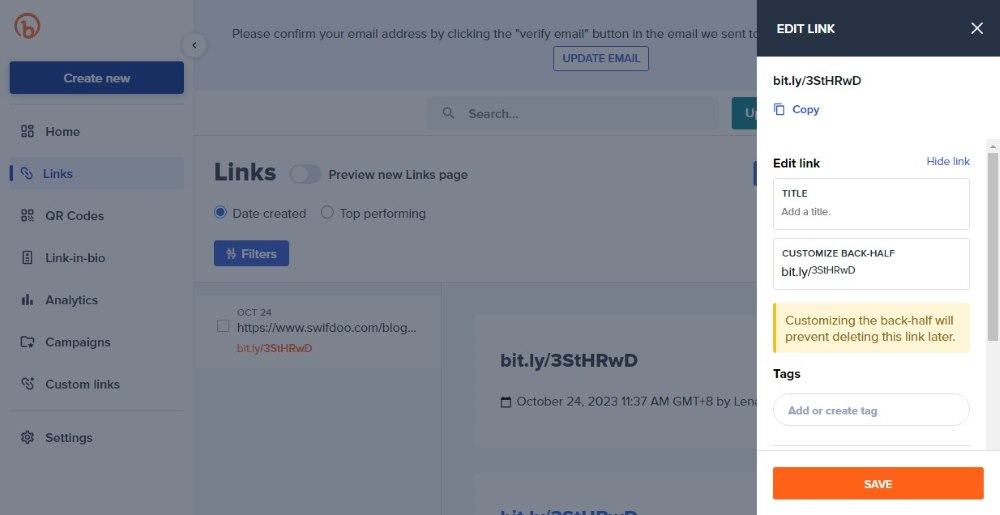
Wie man ein PDF auf Instagram DM sendet
Mit der Funktion In-App-Messaging - Direct Messenger - können Sie Texte, Fotos, Videos, Links usw. an andere senden. Lesen Sie weiter, um zu erfahren, wie Sie eine PDF-Datei mit Instagram DM versenden können.
- Tippen Sie auf den Direct Messenger in der oberen rechten Ecke.
- Wählen Sie eine Person oder Gruppe.
- Dann können Sie die umgewandelte PDF-Datei teilen.
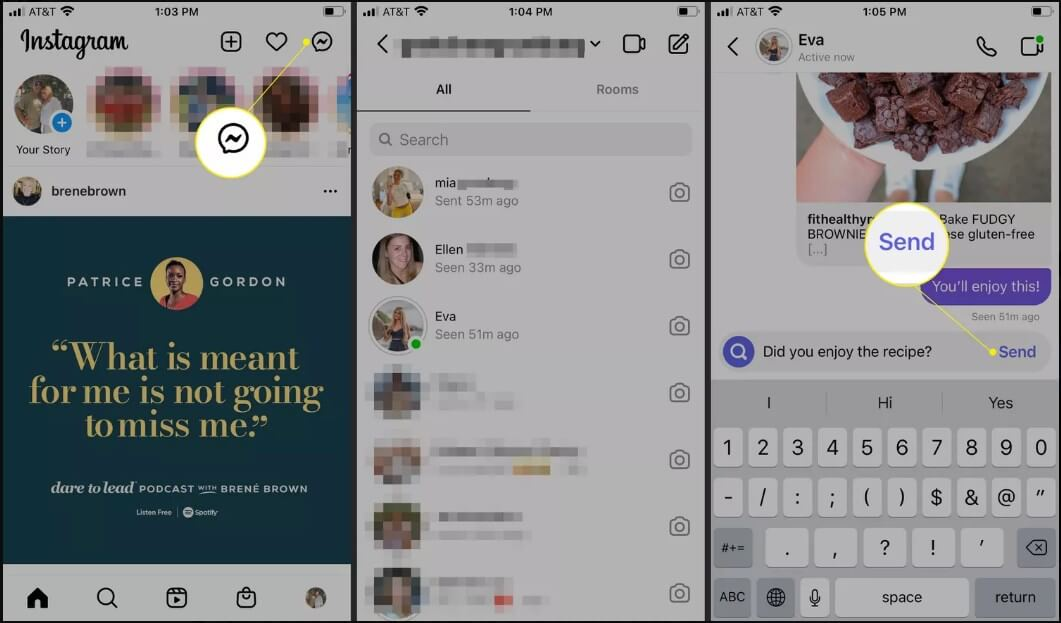
Schlussworte
Jetzt wissen Sie, wie Sie eine PDF-Datei auf Instagram posten können. Instagram erlaubt es Ihnen nicht, eine PDF-Datei direkt zu teilen. Sie können das PDF zunächst in einen Link, ein Bild oder ein Video umwandeln und es dann mit Ihren Followern und Freunden teilen. Wenn Sie diese Anleitung hilfreich finden, teilen Sie sie doch einfach, um mehr Menschen zu helfen!








